Con questo articolo vediamo come utilizzare il push notification, la nuova funzione che sarà implementata nel firmware 3.0.
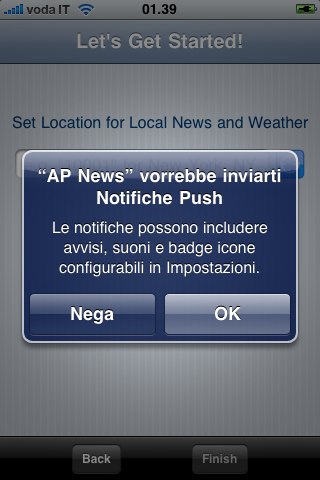
Come vi abbiamo già detto, gli sviluppatori iPhone hanno modo di testare questa nuova funzione su Associated Press, un’applicazione “prova” che raccoglie news da tutto il mondo.
Innanzitutto ricordiamo che le notifiche push (o push notification) servono per consentire alle applicazioni di notificare all’utente determinati eventi, che possono essere delle news come in questo caso o dei messaggi di chat nel caso di un’applicazione di Instant Messaging e così via.
Perchè le notifiche vengano ricevute, è necessario essere collegati ad internet.
Ma vediamo nel dettaglio questa nuova funzione, partendo dalle impostazioni. Innanzitutto dobbiamo attivare la voce “Notifiche” dalle impostazioni dell’iPhone.
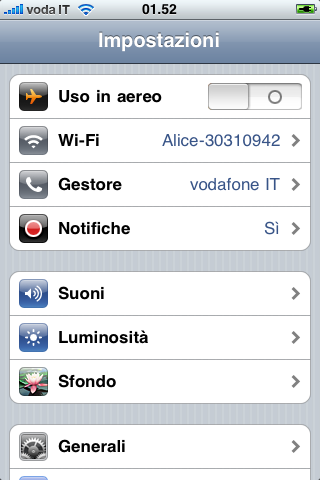
Cliccandoci sopra, possiamo poi gestire le singole applicazioni che implementeranno le notifiche push. In questo caso abbiamo solo AP News:
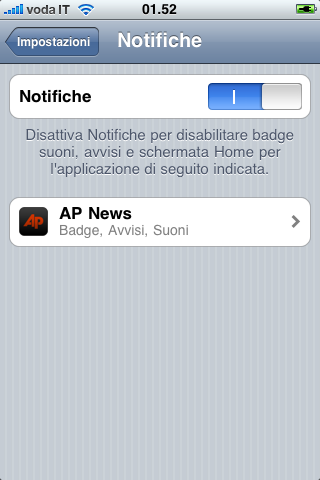
Le regolazioni non finiscono qui: aprendo Ap News, infatti, possiamo scegliere in che modo ricevere le notifiche, tramite suono, semplice avviso o badge (attivabili anche tutti contemporaneamente).
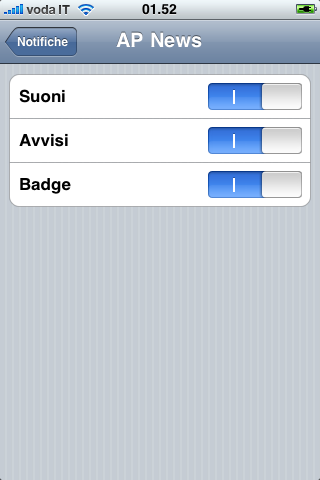
Ora vediamo l’applicazione Associated Press nel dettaglio. Dopo aver scelto la nostra nazione, ci viene subito chiesto se vogliamo consentire all’applicazione di inviarci le notifiche.
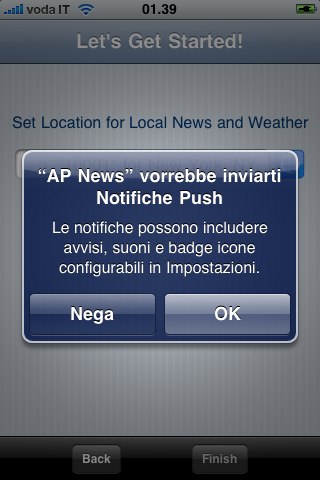
La “Front Page” è una sorta di prima pagina, dalla quale possiamo accedere anche alla sezione foto e video (tra i quali troviamo anche quelli inviati dagli utenti)
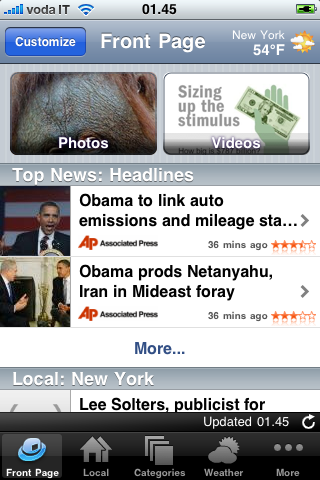
Tale pagina è gestibile come meglio preferiamo, potendo attivare/disattivare tutte le categorie:
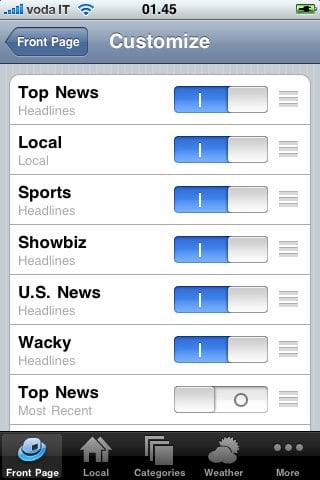
In “Local” leggiamo le notizie della città selezionate in fase di impostazione, in questo caso New York:
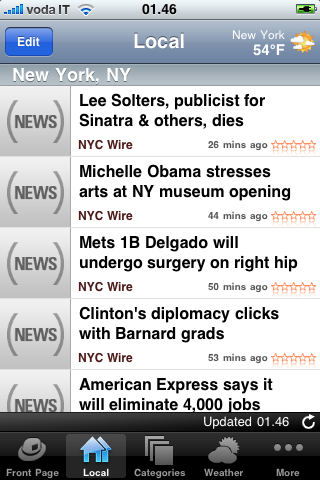
In “Categories” possiamo leggere le notizie di ogni singola categoria disponibile (ce ne sono davvero tante):
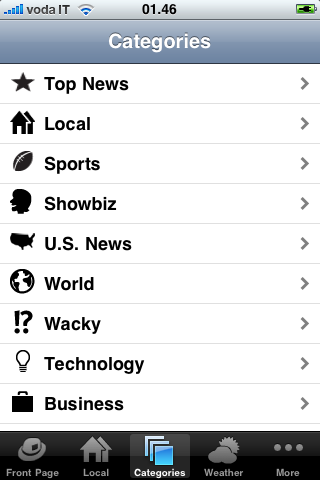
In “Weather” visualizziamo il meteo delle città selezionate:
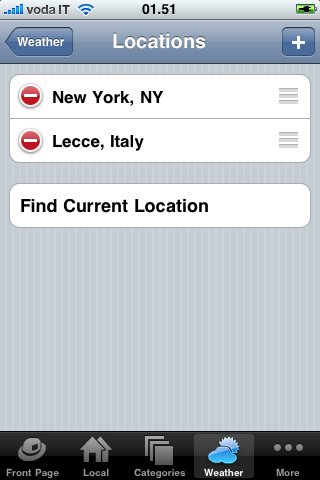
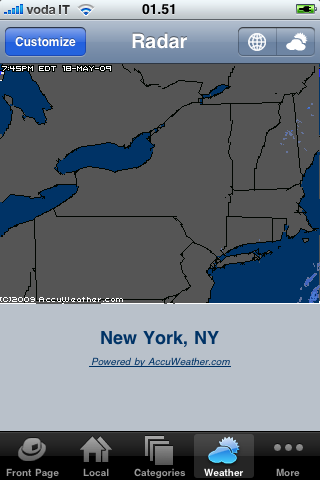
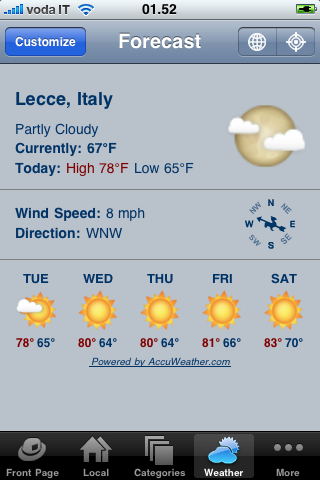
In “More“, infine, abbiamo varie opzioni. Possiamo accedere ai settaggi, connetterci via Facebook o Twitter o inviare news, commenti e foto ad Associated Press.
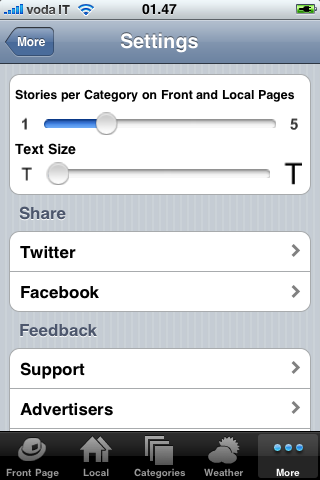
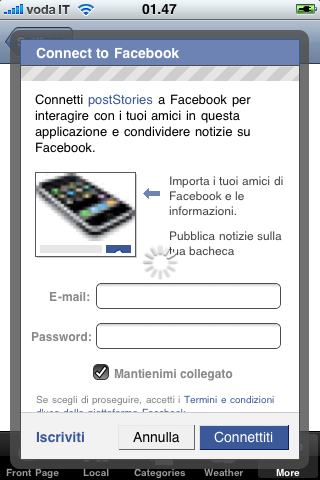
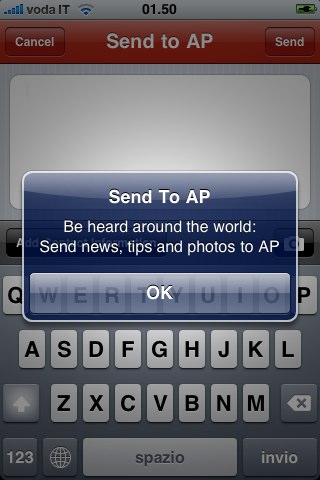
Grazie alle notifiche push, ora possiamo chiudere l’applicazione e, non appena arriverà una notizia, questa ci verrà notificata tramite suono, badge rosso o avviso, a seconda dell’impostazione scelta.
Si ringrazia l’utente Simone per la collaborazione.